- Автор Jason Gerald [email protected].
- Public 2023-12-16 11:22.
- Соңғы өзгертілген 2025-01-23 12:24.
Процессор немесе «процессор» - бұл сіздің компьютеріңіздің орталық жүйке жүйесі. Компьютердің барлық компоненттері сияқты процессорлар тез тозады және ескіреді, процессорлардың жаңа нұсқалары үнемі шығарылады. Процессорды жаңарту - бұл сіз жасай алатын ең қымбат жаңартулардың бірі, бірақ бұл өнімділікті айтарлықтай арттыруға әкелуі мүмкін. Жаңарту үшін процессорды сатып алмас бұрын, сәйкес процессор түрін анықтаңыз.
Қадам
3 бөліктің 1 бөлігі: Аналық платаның үйлесімділігін тексеру
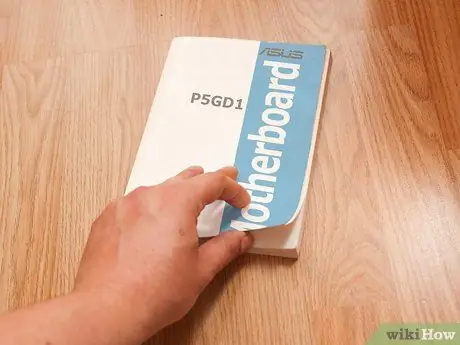
Қадам 1. Аналық платаның құжаттамасын табыңыз
Қандай процессорды орнату керектігін анықтайтын бірінші фактор - бұл сіздің аналық платадағы розетка түрі. AMD мен Intel әр түрлі розеткаларды қолданады, ал екі өндіруші де процессорға байланысты бірнеше розеткаларды қолданады. Аналық платаның құжаттамасы процессор розеткасы туралы қажетті ақпаратты береді.
- AMD аналық платасына Intel CPU орнатуға болмайды немесе керісінше.
- Бір өндірушінің барлық процессорлары бірдей розетканы пайдаланбайды.
- Ноутбукте процессорды жаңарту мүмкін емес.

Қадам 2. Процессордың түрін анықтау үшін CPU-Z бағдарламалық жасақтамасын қолданыңыз
CPU-Z-бұл компьютерде орнатылған жабдықтың түрі туралы ақпарат бере алатын ақысыз бағдарлама. Бұл аналық платадағы розетканың түрін табу үшін қолданылатын ең қарапайым бағдарлама.
- Www.cpuid.com сайтынан CPU-Z жүктеп, орнатыңыз.
- CPU-Z іске қосыңыз.
- «CPU» қойындысын нұқыңыз және «Пакет» бөлімінде көрсетілгендерге назар аударыңыз.

Қадам 3. Егер құжаттаманы таба алмасаңыз, аналық платаны визуалды түрде тексеріңіз
Компьютерге кіріңіз және интернеттен құжаттарды табу үшін аналық платаның нөмірін іздеңіз.
Егжей -тегжейлі нұсқауларды алу үшін мына жерді басыңыз

Қадам 4. Егер сіз оны анықтай алмасаңыз, ескі процессорды компьютерлік дүкенге апарыңыз
Егер сіз әлі де розетканың түрін анықтай алмасаңыз, аналық платадан ескі процессорды алып тастап, оны компьютерлік дүкенге апарыңыз. Техниктердің бірі сізге аналық платадағы розетканың түрін айта алады және сізге жақсы ауыстыру процессоры туралы жақсы ұсыныс бере алады.
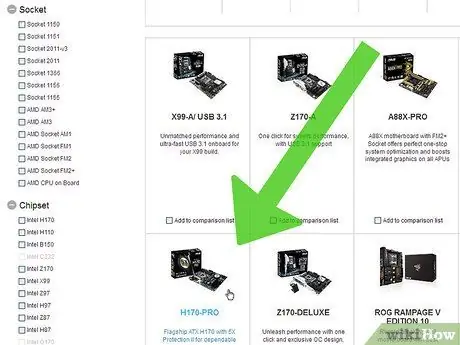
Қадам 5. Егер жаңартқыңыз келсе, жаңа аналық платаны сатып алуды қарастырыңыз
Егер сіз ескі компьютерді жаңа процессормен жаңартқыңыз келсе, онда ескі аналық платаның розеткалары сәйкес келмеуі мүмкін. Уақыт өте келе ескі модельге сәйкес келетін жаңа процессорды алу қиынға соғады. Жаңа аналық платаны жаңа процессормен бірге сатып алу әлдеқайда жеңілдейді.
Ескерту: егер сіз аналық платаны жаңартсаңыз, жедел жадты жаңарту қажет болуы мүмкін, себебі ескі жад моделі көбінесе жаңа аналық платаларға сәйкес келмейді
3 бөліктің 2 бөлігі: Ескі процессорды алып тастау

Қадам 1. Компьютер корпусын ашыңыз
Процессорды ашу үшін корпусты алып тастау керек. Компьютерді өшіріп, барлық кабельдерді ажыратыңыз. Компьютерді бір жаққа қойыңыз. Бұрауышты пайдаланып бүйірлік қақпақты ашыңыз.
Компьютер корпусын ашу туралы толық нұсқаулар алу үшін мына жерді басыңыз

Қадам 2. Өзіңізді жерге бекітіңіз
Компьютерде жұмыс жасамас бұрын жерге тұйықталғаныңызға көз жеткізіңіз. Компьютер корпусының металына антистатикалық білезік бекітіңіз немесе металл кранға тиіңіз.

Қадам 3. CPU салқындатқышты табыңыз
Барлық процессорларда процессордың салқындатқышы болады. Әдетте желдеткішпен біріктірілген металл радиатор. Процессорға кіру үшін оны алып тастау керек.

Қадам 4. Блоктаушы кабельдерді немесе компоненттерді алып тастаңыз
Компьютердің іші толып кетуі мүмкін және процессордың салқындатқышының бір бөлігін немесе барлығын блоктайтын кабельдер немесе компоненттер болуы мүмкін. Процессорға кіруге кедергі келтіретін нәрсені алып тастаңыз, бірақ оны қайда орнату керектігін ұмытпаңыз.

Қадам 5. CPU салқындатқышын алыңыз
Салқындату кабелін ажыратып, оны аналық платадан шығарыңыз. Аналық платаның салқындатқыштарының көпшілігінде саусақтарыңызбен немесе жалпақ бұрағышпен ашылатын төрт ысырма бар. Кейбір процессордың салқындатқышында аналық платаның артқы жағында кронштейн бар, оны алдымен алып тастау керек.
- Аналық платадан салқындатқышты алып тастағаннан кейін, әдетте, салқындатқыш термопастаның арқасында процессорға қосылады. Қыздырғышты процессор шыққанша ақырын алға -артқа жылжытыңыз.
- Егер сіз ескі процессордың салқындатқышын жаңа процессор үшін қайта пайдалансаңыз, спирттің көмегімен салқындатқыштың астындағы артық термиялық пастаны алыңыз.

Қадам 6. CPU ұяшығының қақпағының жанындағы тетікті ашыңыз
Бұл розетканы ашады және процессорды ашуға мүмкіндік береді.

Қадам 7. Процессорды тік күйде баяу көтеріңіз
Процессорды жанынан ұстаңыз және процессордың жіңішке түйреуіштерін зақымдамау үшін тігінен көтеріңіз. Төменгі розетканың қақпағынан шығу үшін процессорды сәл еңкейту қажет болуы мүмкін, бірақ оны жасамас бұрын барлық түйреуіштерді алып тастағаныңызға көз жеткізіңіз.
Егер сіз ескі процессорды сақтағыңыз келсе, оны антистатикалық пластикалық пакетте сақтаңыз. Егер сізде AMD процессоры болса, түйреуіштің зақымдалуын болдырмау үшін оны антистатикалық көбікке салып көріңіз
3 бөлімнің 3 бөлігі: жаңа процессорды орнату

Қадам 1. Жаңа аналық платаны орнатыңыз (қажет болса)
Егер сіз жаңа процессорды пайдалану үшін аналық платаны жаңартсаңыз, жаңа процессорды орнатуды бастамас бұрын мұны істеуіңіз керек. Ескі аналық платадан барлық компоненттер мен кабельдерді алып тастаңыз, ал аналық платаны корпусынан алыңыз. Жаңа аналық платаны корпусқа орнатыңыз, қажет болған жағдайда жаңа аналық платаның бұрандаларын қолданыңыз.
Жаңа аналық платаны орнату туралы егжей -тегжейлі нұсқауларды алу үшін мына жерді басыңыз

Қадам 2. Өзіңізді жерге бекітіңіз
Процессорды қораптан шығармас бұрын жерге тұйықталғаныңызды екі рет тексеріңіз. Электр тогының соғуы процессордың оңай өртенуіне әкеліп соғып, оны жарамсыз етеді.
Егер сенімді болмасаңыз, металл кранға қайта тиіңіз

Қадам 3. Процессорды қорғаныс пластиктен алыңыз
Процессордың түйреуіштеріне жанаспай ұстаңыз.

Қадам 4. Процессордағы ойықты немесе үшбұрышты розеткаға туралаңыз
Қолданылатын процессор мен розеткаға байланысты сіз бүйірлерінде бірнеше ойықтарды немесе бір бұрышта кішкентай үшбұрышты таба аласыз. Бұл нұсқаулық процессорды дұрыс орынға орнатуды қамтамасыз ету үшін жасалған.

Қадам 5. Процессорды розеткаға жайлап салыңыз
Процессордың бағытының дұрыстығына көз жеткізген соң, процессорды жайлап розеткаға енгізіңіз. Бұрыш жасау арқылы салмаңыз.
Процессорды орнына қоюға болмайды. Егер сіз оны бассаңыз, процессордың істікшелерін майыстыруға немесе сындыруға болады

Қадам 6. Розетка қақпағын бекітіңіз
Процессор дұрыс орнатылғаннан кейін, розетка қақпағын жабыңыз және бекітіңіз.

Қадам 7. Процессорға термиялық пастаны жағыңыз
CPU салқындатқышты орнатпас бұрын, процессордың жоғарғы жағына термиялық пастаның жұқа қабатын жағу керек. Бұл паста жанасатын беттердегі ақауларды жою арқылы жылуды процессордан процессордың салқындатқышына беруге көмектеседі.
Термиялық пастаны қолдану бойынша егжей -тегжейлі нұсқауларды алу үшін мына жерді басыңыз

Қадам 8. CPU салқындатқышты қауіпсіздендіріңіз
Бұл процесс орнатылған салқындатқыштың түріне байланысты өзгереді. Intel процессорының салқындатқыштары аналық платаны төрт ілгектің көмегімен қосады, ал AMD процессорының салқындатқыштары металл ілгектері бар бұрышқа бекітілген.
CPU салқындатқышты аналық платадағы CPU_FAN штепселі арқылы қосқаныңызға көз жеткізіңіз. бұл процессор желдеткішіне қуат береді

Қадам 9. Бұрын ажыратылғанның барлығын қосыңыз немесе қайта қосыңыз
Іс компьютерді жаппас бұрын, процессорға кіру үшін жойылғанның бәрі дұрыс қайта қосылғанына көз жеткізіңіз.

Қадам 10. Компьютер корпусын жабыңыз
Бүйір қаптаманың қақпағын бастапқы орнына қойыңыз және бұрандалармен бекітіңіз. Компьютерді қайтадан үстелге қойыңыз және корпустың артындағы барлық кабельдерді қайта қосыңыз.

Қадам 11. Компьютерді қосуға тырысыңыз
Егер сіз жақында процессорды ауыстырсаңыз және әлі де ескі аналық платаны пайдалансаңыз, сіздің компьютеріңіз қалыпты түрде жүктелуі мүмкін. Жаңа орнатылған процессорды компьютер тани алатынына көз жеткізу үшін CPU-Z бағдарламасын немесе Жүйе сипаттарын ашыңыз (⊞ Win+Pause).

Қадам 12. Компьютердің амалдық жүйесін қайта орнатыңыз (қажет болса)
Егер сіз жаңа аналық платаны орнатсаңыз немесе ескісінен мүлде өзгеше процессор орнатсаңыз, операциялық жүйені компьютерге қайта орнату қажет болуы мүмкін. Егер жаңа процессорды орнатқаннан кейін компьютерді жүктеу кезінде қиындықтар туындаса, операциялық жүйені қайта орнату компьютерді қайтадан жұмыс істетуі керек.
- Windows 8 қайта орнатыңыз
- Windows 7 жүйесін қайта орнатыңыз
- Windows Vista жүйесін қайта орнатыңыз
- Windows XP жүйесін қайта орнатыңыз
- OS X қайта орнатыңыз
- Ubuntu Linux жүйесін қайта орнатыңыз






